|
|
| |ホーム |更新履歴 |接続形態 |料金一覧 |Bnet会員Homepage |障害情報 |関連会社 |Bnet会員サービス |
BNET会員メール設定 |
| Windows Liveメール(Windows8)設定方法 |
| 1. | |||||||||
| 1) Windows Essentialsダウンロード 「http://windows.microsoft.com/ja-jp/windows-live/essentials-home」へアクセスします。 |
|||||||||
 |
|||||||||
| 2. | |||||||||
| 1) 「今すぐダウンロード」をクリックします。 |
|||||||||
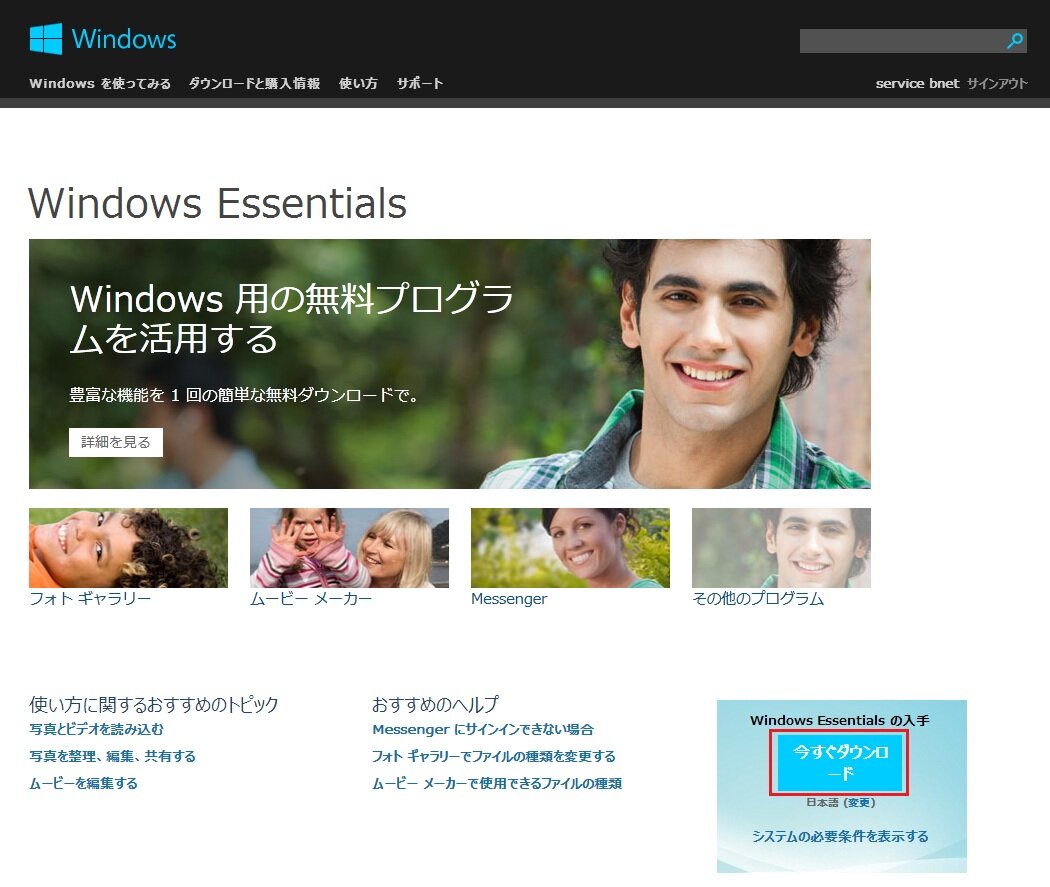 |
|||||||||
| 3. | |||||||||
| 1) 「実行」をクリック。 |
|||||||||
 |
|||||||||
| 2) ユーザアカウント制御画面では「はい」をクリックして下さい。 |
|||||||||
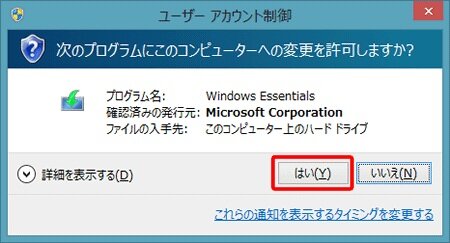 |
|||||||||
| 3) するとインストールが始まります。 |
|||||||||
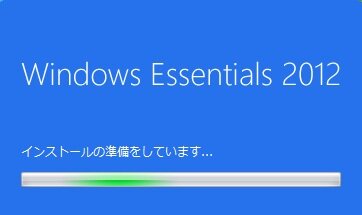 |
|||||||||
| 4. | |||||||||
| 1) 「インストールする製品の選択」をクリックします。 |
|||||||||
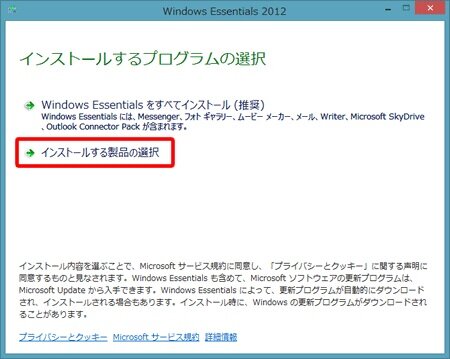 |
|||||||||
| 5. | |||||||||
| 1) 「メール」にチェックを入れて「インストール」をクリックします。 |
|||||||||
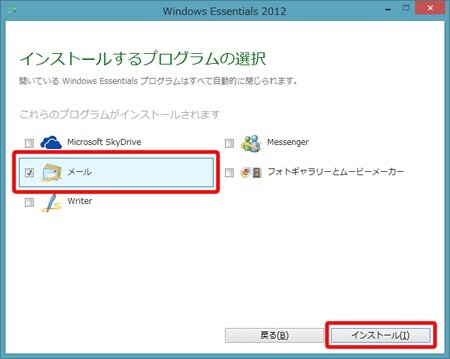 |
|||||||||
| 2) インストール中です。しばらくお待ちください。 |
|||||||||
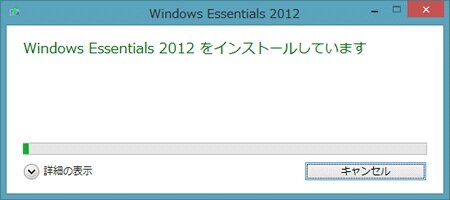 |
|||||||||
| 3) インストールが完了しました。「閉じる」をクリックします。 |
|||||||||
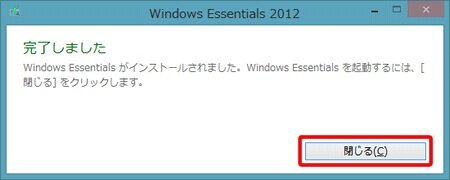 |
|||||||||
| 6. | |||||||||
| 1) アイコンが何も表示されていないところで右クリックします。 2) 「すべてのアプリ」をクリックします。 |
|||||||||
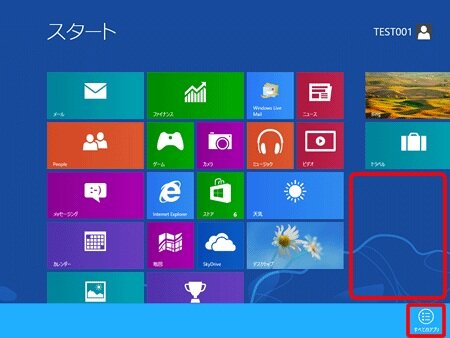 |
|||||||||
| 3) 「Windows Live Mail」をクリックします。 |
|||||||||
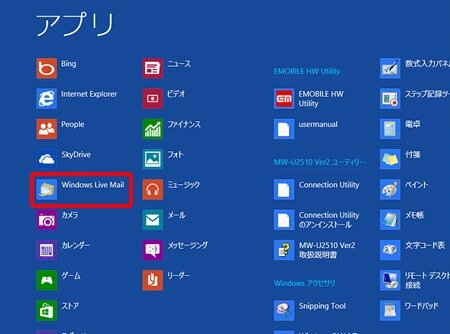 |
|||||||||
| 7. | |||||||||
| 1) 画面左上の「アカウント」を選択します。 |
|||||||||
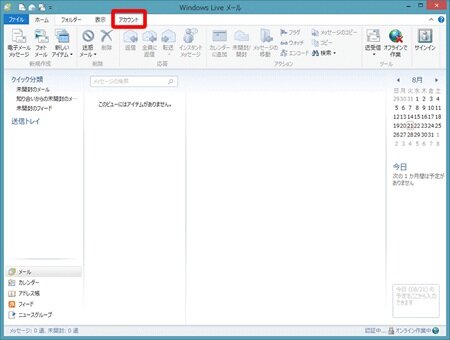 |
|||||||||
| 2) 「電子メール」をクリックします。 |
|||||||||
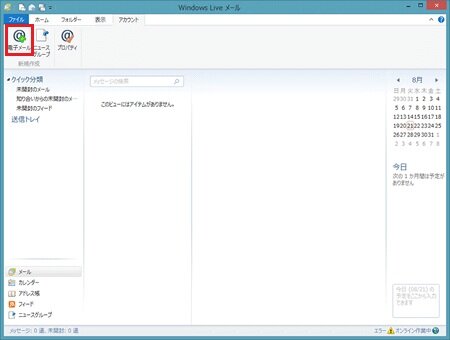 |
|||||||||
| 8. | |||||||||
|
1) 電子メールアカウントを追加する画面で、以下のように入力します。 ※ 「表示名」は、漢字、ひらがな、カタカナ、英文字が利用できます。
2) 「手動でサーバー設定を構成する」にチェックを入れて「次へ」。 |
|||||||||
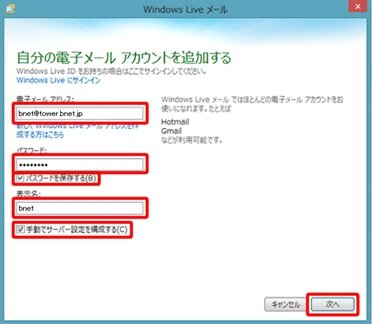 |
|||||||||
| 9. | |||||||||
|
1) 次の画面では以下のように入力します。 受信サーバー情報
|
|||||||||
送信サーバー情報
2) 「次へ」をクリックします。 |
|||||||||
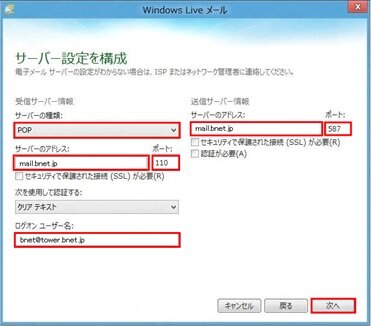 |
|||||||||
| 10. | |||||||||
| 1) アカウントのセットアップに必要な情報の入力が完了しましたの画面で「完了」をクリックします。 | |||||||||
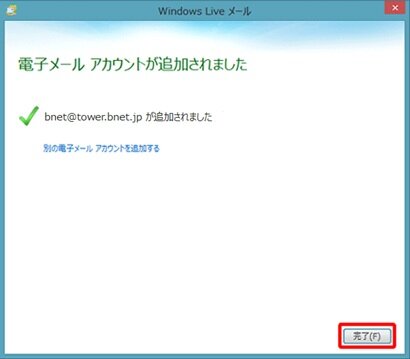 |
|||||||||
2) 以上でメール設定完了です。 |
|||||||||